
Tutoriel Ledger Wallet Nano S: envoyer et recevoir des tokens ERC20
Le Ledger Wallet est un portefeuille électronique cold storage chiffré qui permet de stocker ses cryptomonnaies en toute sécurité. Il supporte nativement, via des applications directement installées sur le ledger, un certain nombre de cryptomonnaies : Bitcoin, Bitcoin Cash, Ethereum, Ethereum Classic, Dash, Ripple, Litecoin, Zcash… Poursuivez votre lecture pour suivre notre tuto Ledger Wallet.
Tutoriel : envoyer des tokens ERC20 stockés sur votre Ledger Wallet
Pour recevoir vos tokens ERC20 sur le Ledger Wallet, il vous suffit d’envoyer vos tokens ERC20 à l’adresse Ethereum de votre Ledger. En revanche, pour envoyer vos tokens, la procédure est un peu plus complexe. Il va falloir utiliser un service tiers : myetherwallet.com. MEW est un site qui permet de créer des portefeuilles en « Cold Storage ». Il permet également d’utiliser son Ledger Wallet de manière plus approfondie, en vous affichant plus de détails. Vous pouvez, par exemple, afficher la liste des tokens ERC20 enregistrés sur votre adresse Ethereum. Vous pouvez également envoyer vos tokens ERC20 à partir de myetherwallet. C’est cette dernière fonction que nous présentons dans ce tutoriel.
Configuration du Ledger Wallet pour autoriser les transactions de token ERC20
Étape 1 : Branchez votre wallet et renseignez votre mot de passe avec les 2 boutons. Une fois le mot de passe entré, confirmez en appuyant sur les 2 boutons simultanément.

Étape 2 : Naviguez dans le menu à l’aide des 2 boutons. Cherchez l’application « Ethereum » et entrez dedans en appuyant sur les 2 boutons simultanément.

Étape 3 : Sélectionnez le sous menu « Settings » et entrez dedans en appuyant sur les 2 boutons simultanément.

Vous arrivez dans un menu où il va falloir activer 2 fonctions du Ledger.
Étape 4 : Sélectionnez « Contract data » et entrez en appuyant sur les 2 boutons simultanément. Si vous n’activez pas cette option, le message d’erreur « Invalid status 6a80. Check to make sure contract data is on » s’affichera.

Sélectionnez « allow » et appuyez sur le bouton du Ledger Wallet vous permettant de valider.
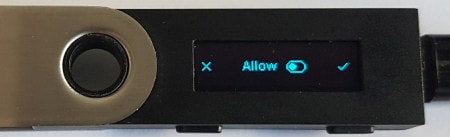
Étape 5 : Naviguez dans le menu du Ledger Wallet à l’aide des 2 boutons pour vous rendre sur « Browser support » et entrez en appuyant sur les 2 boutons simultanément.

Comme précédemment, sélectionnez « allow » et appuyez sur le bouton du ledger wallet vous permettant de valider.
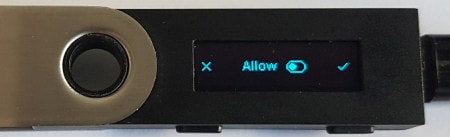
Cette première étape est maintenant terminée. Laissez votre Ledger Wallet branché, nous allons passer à myetherwallet.
Configuration de Myetherwallet pour envoyer vos tokens ERC20
Étape 6 : Ouvrez Google Chrome (et uniquement Google Chrome) et allez sur Myetherwallet.com (MEW)
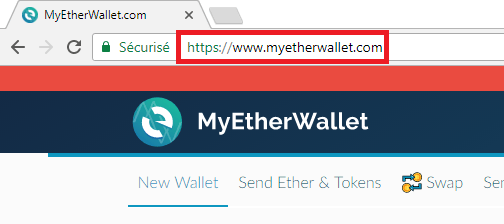
Mettez MEW en français :
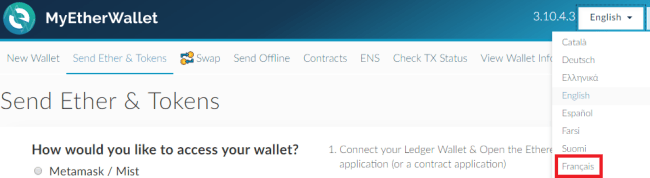
Étape 7 : Dans la barre de menu de myetherwallet, cliquez sur « Envoyer des Ethers et des Tokens«
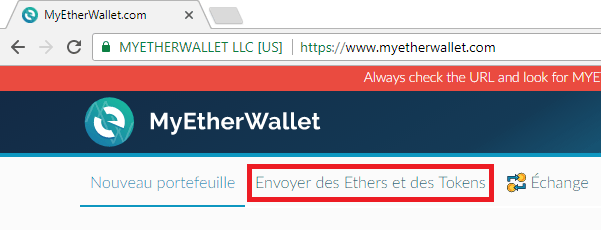
Étape 8 : Cochez la pastille « Ledger Wallet » puis cliquez sur « Se connecter au Ledger Wallet«
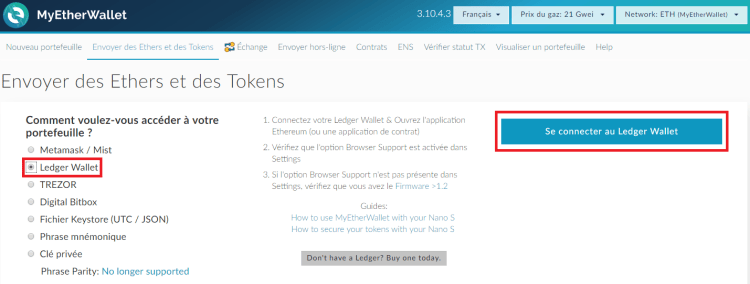
Étape 9 : Vérifiez que la case « m/44’60’/0′ » est cochée. Cochez ensuite une adresse présente dans la liste. Cliquez enfin sur « Déverrouiller votre portefeuille« .

Nous arrivons sur un écran important.
Étape 10 : Cliquez sur « Load Tokens Balance » en bas à droite de la page qui vient de s’afficher. Cela permettra à MEW de charger vos tokens dans sa base de données, pour vous permettre de les sélectionner à l’étape suivante.
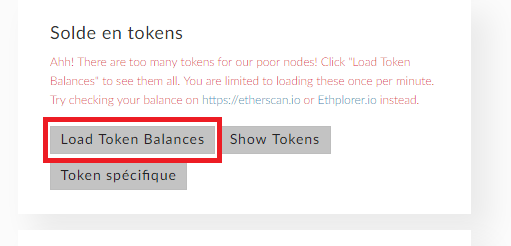
Etape 11 : nous pouvons maintenant passer à l’envoi des tokens.
A. Entrez l’adresse Ethereum vers laquelle vous voulez envoyer des tokens.
B. Entrez la quantité de tokens que vous souhaitez envoyer.
C. Sélectionnez le token que vous souhaitez envoyer.
D. Cliquez sur « générer la transaction«
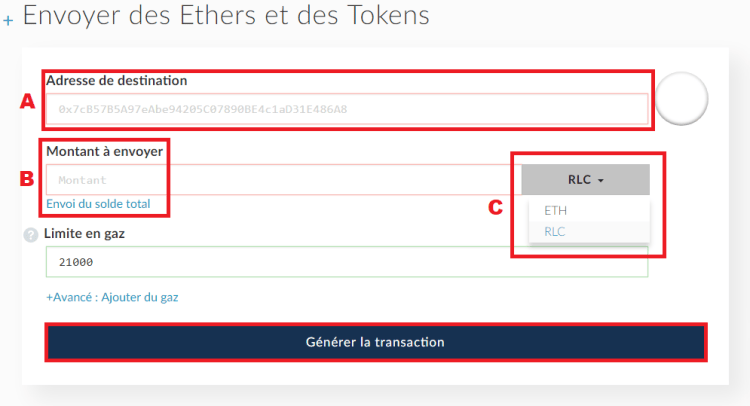
En cliquant sur « générer une transaction » vous avez envoyez un ordre à votre Ledger Wallet. On va donc repartir sur le Ledger Wallet pour enfin pouvoir envoyer nos tokens ERC20.
Confirmation d’une transaction sur le Ledger Wallet et sur Myetherwallet
Étape 12 : allez sur votre Ledger Wallet. Vérifiez les éléments qui s’affichent à l’écran afin d’être sur de ne pas faire d’erreur. Confirmez ou annulez la transaction en cliquant sur le bouton de droite ou de gauche.

Etape 13 : Retournez sur Myetherwallet et validez la transaction et cliquer sur « Oui, j’en suis sûr ! Effectuer la transaction » pour confirmer votre transaction.
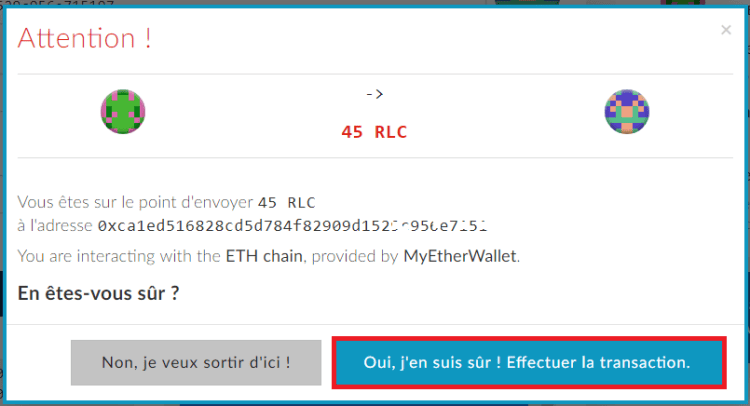
La transaction est normalement réalisée. Un nouvel écran s’affiche et vous confirme que la transaction est bien passée :

Les bugs éventuels sur Myetherwallet (MEW) lors d’une transaction de tokens ERC20
-
« Invalid status 6a80. Check to make sure contract data is on ? »

Ce message d’erreur s’affiche lorsque vous n’avez pas activé « data contract« . Reprenez l’article à partir de l’étape 4 pour activer « contract data« .
-
« J’ai validé ma transaction sur le Ledger Wallet, mais Myetherwallet ne m’affiche rien ! »
Il arrive parfois que MEW bug. Si aucun message ne s’affiche, c’est qu’a priori, aucune transaction n’a été émise. Recommencez la procédure sur Myetherwallet pour pouvoir générer votre transaction. Vous pouvez toutefois après avoir « Load Token Balance » (étape 10) cliquer sur « Show Tokens » pour afficher tous vos tokens ERC20, et vérifier que votre transaction a bien échoué en consultant le nombre de tokens ERC20 restant.
Tuto Ledger Wallet : envoyer et recevoir des tokens ERC20
Si vous avez des questions, n’hésitez pas à nous en faire part en commentaires.
Abonnez-vous sur YouTube : Journalducoin
Ajoutez-nous sur Twitter : @lejournalducoin
Upvotez-nous sur Steemit : @Journalducoin
Suivez-nous sur Facebook : @lejournalducoin
Pour soutenir le JDC, utilisez nos liens partenaires : Coinbase (10$ offerts), Changelly (pas d’inscription ni de vérification d’identité), Ledger Wallet (coffre fort crypto).